php小編香蕉為您介紹解決win7無法辨識U盤的方法。在使用電腦過程中,有時候會遇到U盤插入後無法被系統辨識的問題,這對我們的工作和娛樂造成了許多不便。但是,不用擔心,我們可以透過以下幾種方法來解決這個問題。首先,我們可以嘗試重新插拔U盤,確保它插入得牢固。其次,我們可以嘗試更換不同的USB介面來連接U盤,而有時候介面故障會導致無法辨識。另外,我們也可以嘗試在裝置管理員中重新安裝USB隨身碟的驅動程式。如果以上方法仍然無法解決問題,我們可以嘗試使用專業的USB修復工具進行修復。希望這些方法能幫助您解決win7無法辨識U盤的問題,讓您的使用體驗更加順暢。
win7u碟無法辨識解決方法
方法一
1、先點選右下角「開始」選單,然後找到「控制台」按鈕。
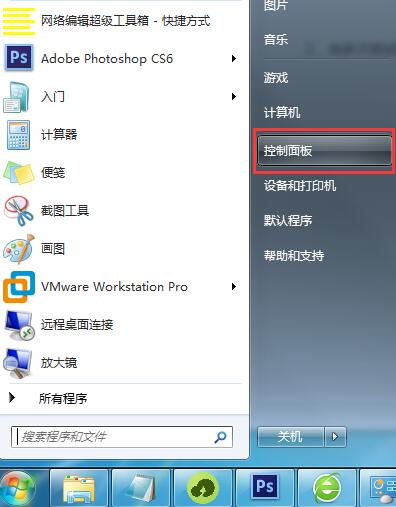
2、接著將「檢視方式」切換為「小圖示」。
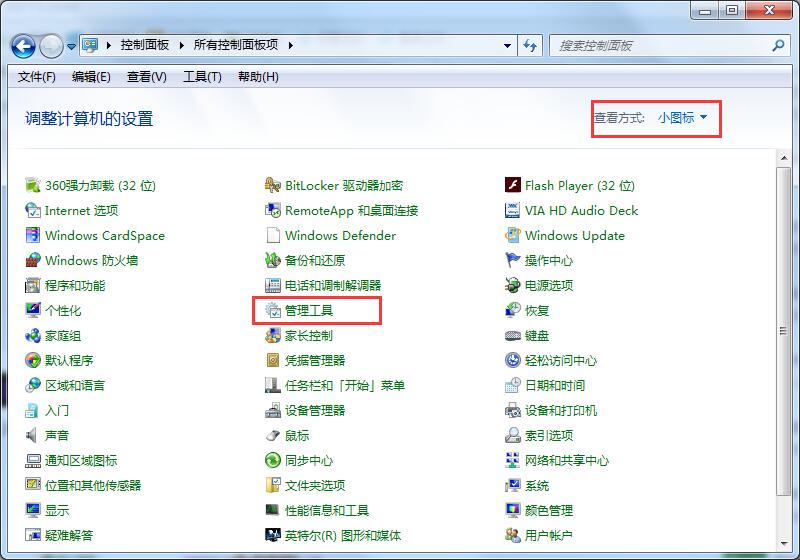
3、之後雙擊「管理工具」中的「服務」選項。
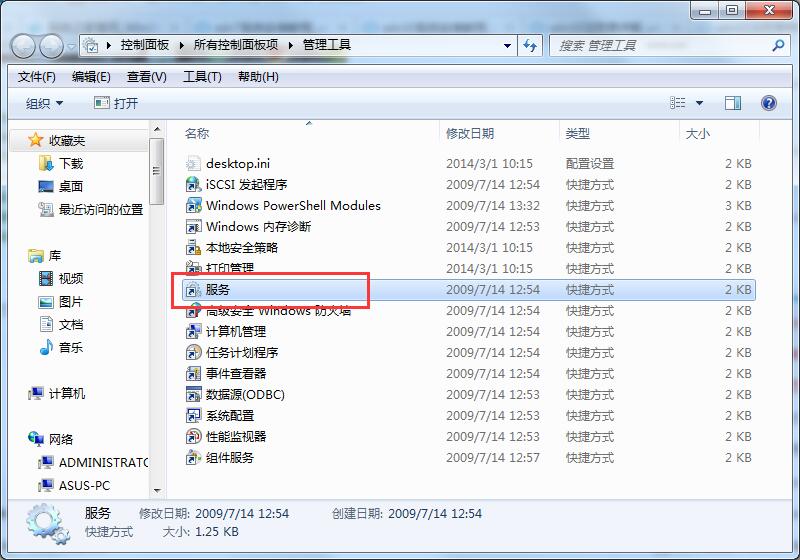
4、在其中找到「plug and play」服務。
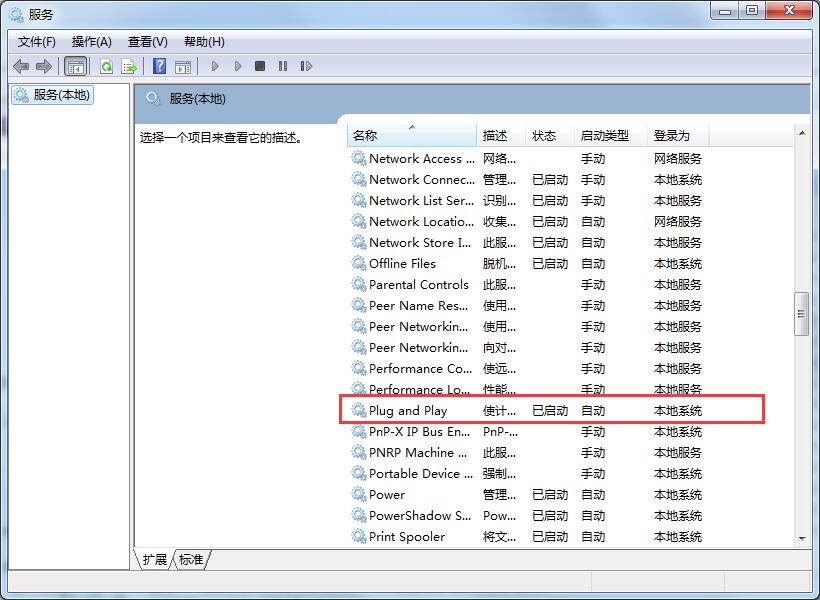
5、最後將「plug and play」服務停止即可。
方法二
1、先右鍵點選“電腦”,接著去點選“管理”。
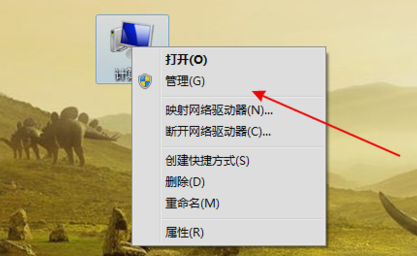
2、然後在左側找到“儲存”,之後選擇“磁碟管理”並點擊。
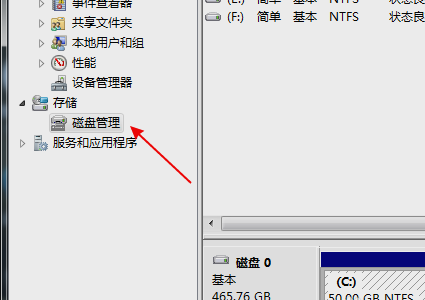
3、接著檢視是不是存在磁碟機。
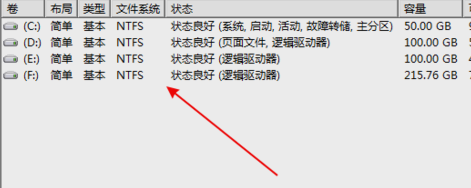
4、下一步右鍵選擇「將分區標識為活動分區」。
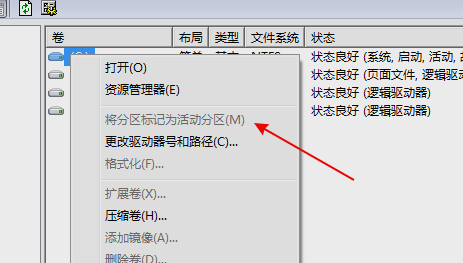
方法三
1、右鍵選擇“電腦”,之後點選“管理”,在左側選單中點選“裝置管理員”。
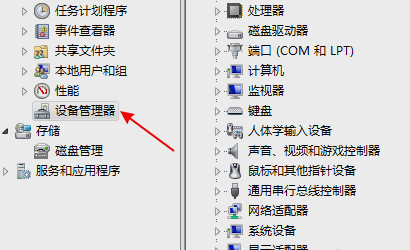
2、然後在其中展開找到「USB大容量儲存裝置」。
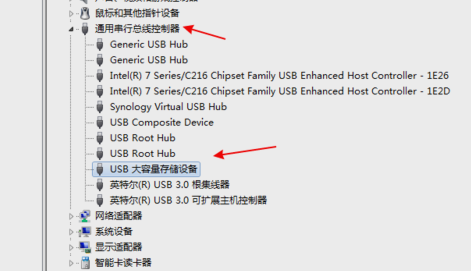
3、之後右鍵點選「卸載」按鈕。
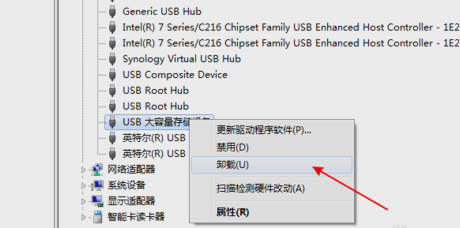
4、最後點選頂部的「掃描偵測硬體改變」。
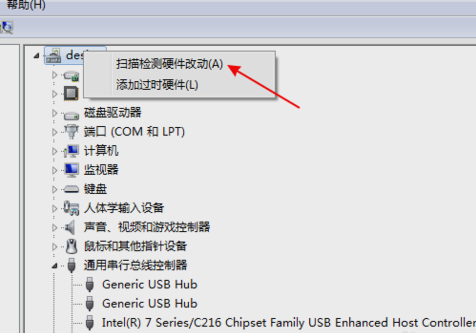
方法四
1、開啟註冊表文件,「執行」輸入」regedit「進入註冊表編輯器。
2、依序展開HEKY_LOCAL_MACHINE\SYSTEM\CurrentControlSet\Services\usbehci。
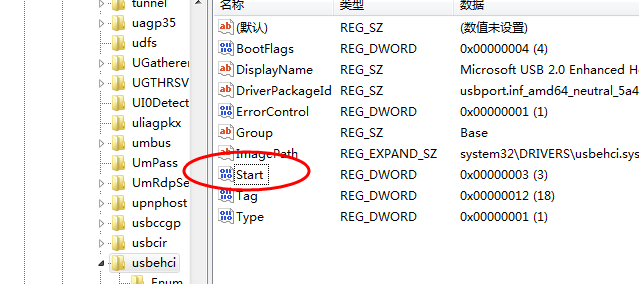
3、雙擊右面的start鍵,把編輯視窗中的“數值資料”改為“3”,把基數改為“十六進位”。
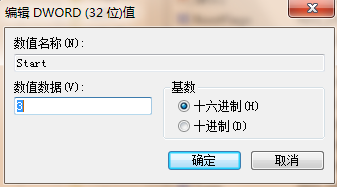
以上是win7不能辨識u盤怎麼辦? win7u碟無法辨識解決辦法的詳細內容。更多資訊請關注PHP中文網其他相關文章!




